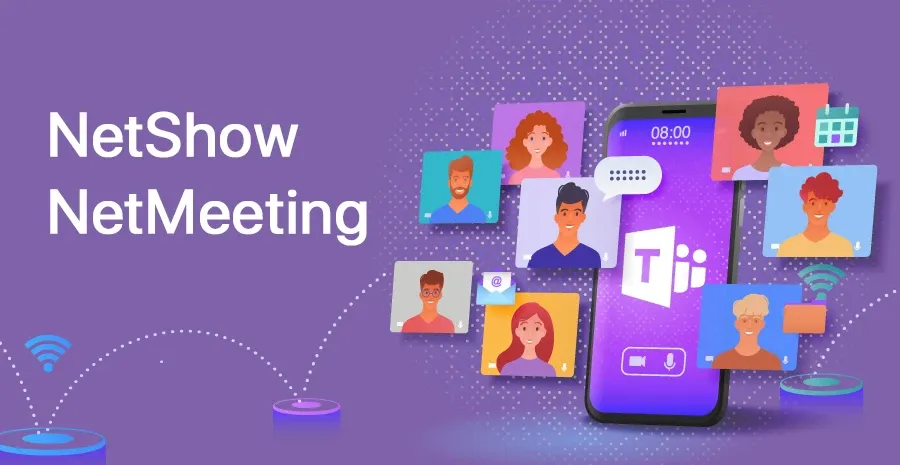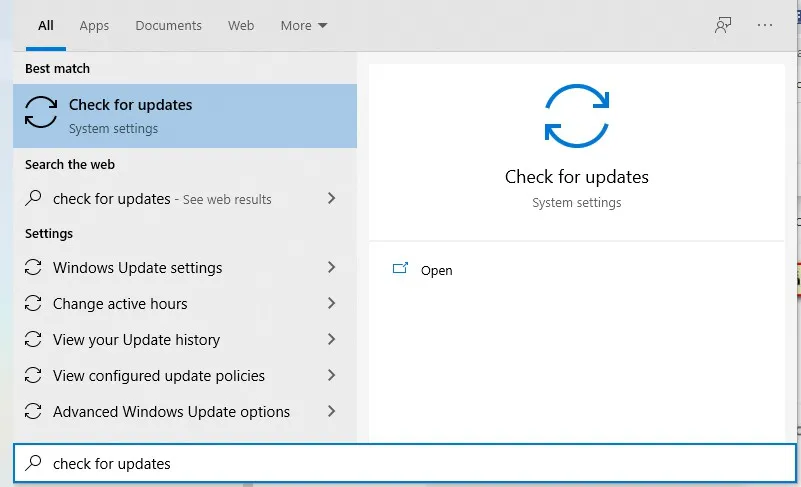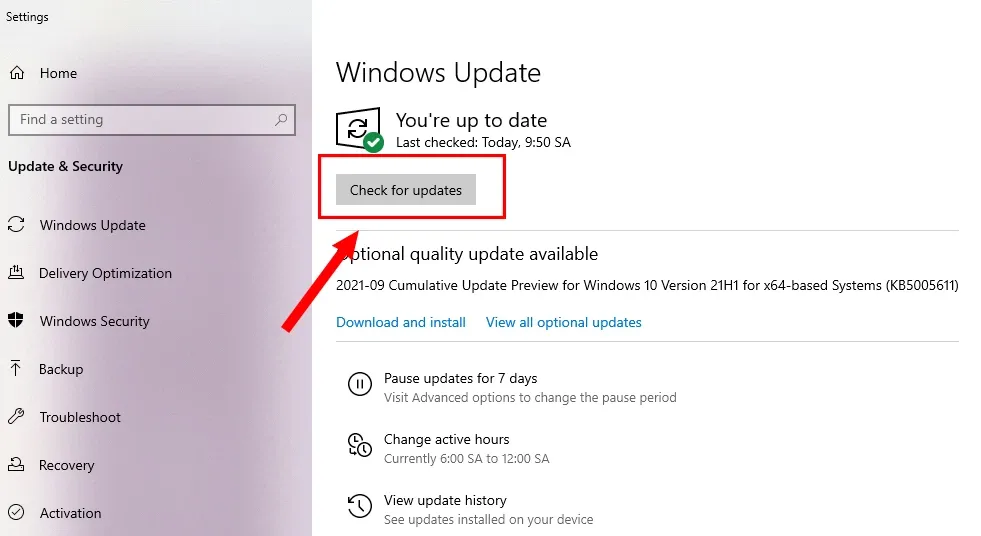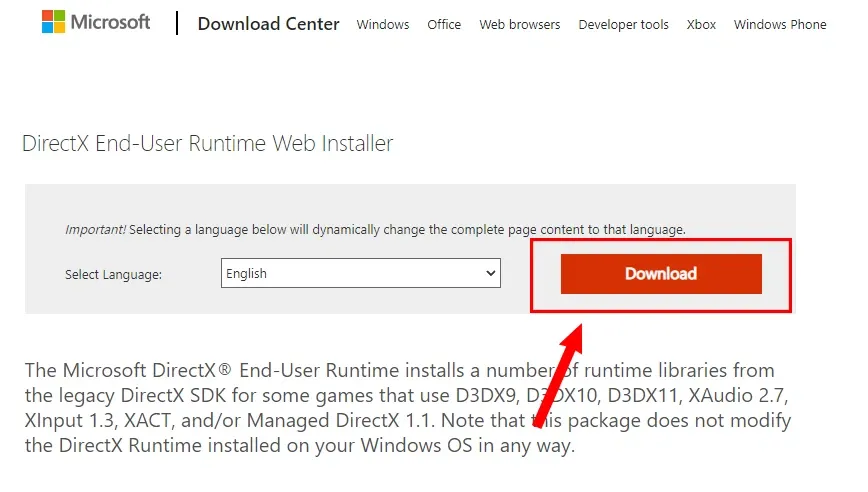Microsoft DirectX đã trải qua quá trình phát triển lâu dài, luôn là công nghệ đóng góp không thể thiếu trên hệ điều hành Windows. DirectX rất quen thuộc với gamer yêu thích các trò chơi phát hành trên nền tảng Windows.
Công nghệ này đã có mặt hầu hết trên các máy tính chạy hệ điều hành Windows hiện nay. Microsoft DirectX được sử dụng phổ biến với các nhà phát triển nội dung trên nền tảng của hãng. Hãy cùng tìm hiểu chi tiết qua bài viết này nhé!
Bạn đang đọc: Microsoft DirectX là gì? Cách kiểm tra phiên bản và cài đặt chi tiết
Microsoft DirectX là gì?
Microsoft DirectX là một bộ công nghệ chứa các API (Phương thức trung gian kết nối các ứng dụng và thư viện khác nhau) do Microsoft phát triển nhằm kết nối tới thư viện chứa các ứng dụng, chương trình trò chơi, video, đồ họa 3D, âm thanh, hình ảnh … trên nền tảng của hãng.
Ban đầu, các API hoạt động riêng lẻ nhưng đều đặt tên bắt đầu là Direct như: DirectDraw, Directsetup, DirectPlay, DirectSound, Direct3D… Lúc này có khá nhiều API nên cần một thuật ngữ trung tâm, nên đặt thêm ký tự X phía sau nhằm chỉ chung tập hợp các API và DirectX ra đời.
Ký tự X được sử dụng máy chơi game Xbox cũng mang ý nghĩa giao diện điều khiển dựa trên công nghệ DirectX. API đồ họa Direct3D là thành phần được phát triển rộng rãi nhất trong các game video của hãng Microsoft và máy Xbox nên thường bạn sẽ nghe DirectX và Direct3D thay thế lẫn nhau.
Khám phá các thành phần của Microsoft DirectX
Microsoft DirectX được chia thành ba tầng: Tầng nền tảng (Foundation Layer), Tầng phương tiện (Media Layer) và Tầng thành phần (Components Layer). Mỗi tầng đều có nhiều API kết nối, dưới đây là mổ xẻ chi tiết trong từng tầng.
Tầng thứ nhất: Tầng nền tảng
Đây là tầng cơ bản nhưng tạo nền tảng quan trọng nhất của Microsoft DirectX, tuy là tập hợp chứa các API cấp thấp nhưng làm cơ sở để đảm bảo các hoạt động đa phương tiện, ứng dụng hiệu năng cao trong Windows. Các API dưới đây thường được tác động trong lớp nền tảng:
- DirectDraw: Quản lý, tăng tốc độ kết xuất bề mặt 2D.
- Direct3D: hiển thị đồ họa 3 chiều nâng cao hiệu suất, đặc biệt là các trò chơi.
- DirectInput: tiếp nhận thông tin đầu vào như: chuột, bàn phím, gamepad.
- DirectSound: Cung cấp hiệu ứng âm thanh bằng cách sử dụng hiệu ứng 3 chiều.
- DirectSound 3D: tạo hiệu ứng âm thanh trong không gian 3D.
- DirectSetup: kiểm tra các phiên bản phần mềm, cập nhật, cài đặt tự động driver.
Tầng thứ 2: Tầng phương tiện
Các API ở tầng này thường có mức ứng dụng cao, dựa trên tầng nền tảng để phát triển thêm, độc lập với các thiết bị, gồm có:
- Direct3D: hiển thị, trình diễn các đồ họa 3 chiều trong các ứng dụng.
- DirectPlay: cho phép các trò chơi kết nối qua internet, các liên kết mordem.
- DirectShow: chia các phương tiện phức tạp thành các chuỗi xử lý cơ bản.
- DirectAnimation: tạo khả năng tương tác với người dùng tốt hơn qua hình ảnh 2D hoặc 3D.
- DirectModel: Cung cấp khả năng mô phỏng 3D.
Tầng thứ 3: Tầng thành phần
Tâng thành phần là tầng cao nhất so với 2 tầng còn lại, nó tận dụng được tầng nền tảng và cả tầng phương tiện để phát triển bao gồm:
- NetMeeting: Cung cấp tính năng họp, trao đổi trực tuyến.
- ActiveMovie: Quản lý, phát hành các tập tin âm thanh, đây là thành phần cơ bản tạo nên Windows Media Player.
- NetShow: Sử dụng mạng để truyền tải, đưa các nội dung.
Khi nào thì bạn cần sử dụng DirectX?
Nếu bỏ qua nhà phát triển trên nền tảng của Microsoft DirectX luôn luôn cần thì ở đây có hai tình huống bạn cũng cần đến DirectX, đó là:
Khi chơi các tựa game trên nền tảng DirectX
Khi bạn chơi các tựa game được phát triển trên nền tảng của Microsoft DirectX ở máy tính của mình, đa số đều yêu cầu DirectX để hoạt động. Hầu hết các trò chơi được thiết kế cho Windows 98 hoặc hệ điều hành mới hơn đều cần DirectX.
Đa số các tập tin trò chơi khi tải về nếu không có phiên bản DirectX phù hợp sẽ gợi ý cho bạn để tải về và cài đặt theo yêu cầu. Bạn cũng cần đảm bảo các dirver chạy được trò chơi là mới nhất hoặc căn cứ theo thông số của phần cứng để tải driver phù hợp như: card đồ họa, card âm thanh.
Bạn đang học, thực hành lập trình – gần tương đương nhà phát triển
Khi bạn đang học lập trình, gần như tương đương với các nhà phát triển thì bạn cần những API thuộc DirectX để truy cập vào card âm thanh để tạo các hiệu ứng âm thanh và đồ họa 2D, 3D để truyền tải nội dung.
Nhưng với sự phát triển của các ứng dụng, phương tiện thì không chỉ có DirectX có thể hỗ trợ, trên thị trường hiện nay đều có các API khác được phát triển mang nhiều tính năng và tiện lợi hơn. Nếu bạn là người dùng thì chỉ cần DirectX là đủ, trường hợp bạn là nhà phát triển hãy tìm hiểu thêm nhé!
Cách kiểm tra phiên bản DirectX trên Windows
Bước 1: Tìm kiếm với từ khóa dxdiag
Bạn tiến hành mở hộp thoại tìm kiếm trên Windows, gõ từ khóa dxdiag vào thanh tìm kiếm, sau đó nhấn Enter để mở ứng dụng này.
Tìm hiểu thêm: Hướng dẫn đổi ảnh đại diện, tên tài khoản và mật khẩu trên Zoom đơn giản nhất
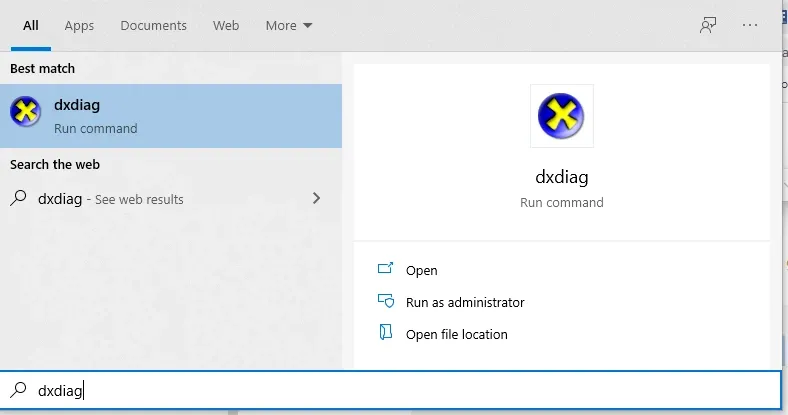
Bước 2: Xem phiên bản DirectX trên máy của bạn
Ngay trên tab giao diện đầu tiên, bạn sẽ thấy được dòng DirectX version ở cuối bảng. Trường hợp hình bên dưới đã là phiên bản DirectX 12 nên mình không cần update nữa.
Cách cập nhập phiên bản DirectX mới nhất
Khi thực hiện các bước kiểm tra nêu trên, nếu phiên bản DirectX của bạn là phiên bản thấp hơn như: 11, 10, 9… Hãy thực hiện theo 1 trong 2 cách sau nhé!
Cách 1: Cập nhật thông qua Windows Updates
Bước 1: Mở thanh tìm kiếm của Windows, gõ từ khóa check for updates. Sau đó nhấn phím Enter.
Bước 2: Nhấp chuột chọn “check for updates” Windows sẽ tự động tải xuống và cài đặt DirectX mới nhất trên máy tính người dùng.
Cách 2: Tải trực tiếp từ trang chủ Microsoft
Cách này dành cho những bạn hệ điều hành có vấn đề không thể cập nhật từ hệ thống hoặc gặp vấn đề bản quyền Windows.
Bước 1: Truy cập vào link tải DirectX từ Microsoft
>>>>>Xem thêm: [iOS] Hướng dẫn bật chế độ “Dark Mode” trên YouTube dành cho các thiết bị iOS!
Bước 2: Chọn nút “Download” để tải file về máy tính tiến hành cài đặt.
Bước 3: Mở file dxwebsetup.exe và hoàn tất cài đặt DirectX theo hướng dẫn của Microsoft hoặc từ chương trình cài đặt DirectX. Nó sẽ mất ít hơn một phút để cài đặt.
Bước 4: Sau đó khởi động lại máy và kiểm tra bằng các bước đã hướng dẫn phía trên để xem phiên bản DirectX 12.
Hy vọng bài viết đã cung cấp những thông tin cần thiết cho bạn, nếu có thắc mắc đừng ngần ngại để lại bình luận phía dưới bài viết nhé. Trường hợp bạn là một nhà phát triển thì có thể truy cập tài liệu chuyên sâu từ Microsoft nhé!